alt输入妙用
在excel中ALT 的技巧
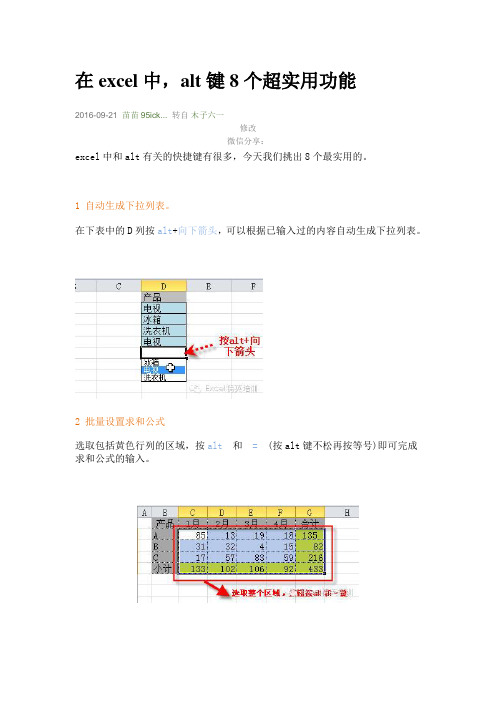
在excel中,alt键8个超实用功能2016-09-21 苗苗95ick...转自木子六一修改微信分享:excel中和alt有关的快捷键有很多,今天我们挑出8个最实用的。
1 自动生成下拉列表。
在下表中的D列按alt+向下箭头,可以根据已输入过的内容自动生成下拉列表。
2 批量设置求和公式选取包括黄色行列的区域,按alt和=(按alt键不松再按等号)即可完成求和公式的输入。
3 单元格内强制换行。
在需要换行的位置按Alt+enter键,即可换行输入。
4 选取非隐藏区域。
选取整个区域,按alt+; 选取时可以跳过隐藏区域,只选取显示的区域。
5 输入特殊符号。
按alt+数字键可以输入特殊符号。
如alt+41420可以输入√alt+41409 可以输入×更多输入方法可以回复'快捷键'6 打开数据透视表向导。
在excel2010中没有打开“数据透视表向导”的命令,只能通过快捷键才能进入:先按ALT+D再快速按P键。
(按键速度一定要快)7、快速让图形对齐单元格边线如果直接拖动,想对齐还真得费此功夫。
按alt键再拖动,拖一两下瞬间就可以对齐了。
8、快速把表格移动到另一个工作表中按alt键不松,可以快速把一个表格拖动到另一个工作表中。
书也买了一大堆,没心思看。
教程也下载了好多,越看越迷糊。
excel到底该怎么学?其实,通过视频学习才是最好的学习途径,点左下角'阅读原文' 查看兰色幻想+小妖录制的超全的290集excel视频教程。
Alt键有哪些功能?好用的Alt键,助你快人一步

Alt键有哪些功能?好用的Alt键,助你快人一步
Alt键的功能非常多,今天我们挑出最实用的10个:
1、按Alt + ↓ 可以生成下拉菜单
2、按 Alt + = 可以快速输入求和公式
3、按Alt+; 可以选取可见单元格
4、按Alt+回车键,可以在单元格强制换行
5、按 Alt键不松快速让图片对齐单元格
6、按 Alt键不松,可以把表格拖动到另一个工作表中
7、万能快捷键
以添加合并单元格快捷键为例。
添加合并单元格命令到快捷工具栏,按Alt键后会在图标上显示一个数字
按Alt+9,即可快速合并单元格
8、一键生成Excel图表
选取数据表,按Alt + F1可以一键插入柱形图。
9、快速打开文件属性窗口
按Alt 同时双击文件图标,即可快速打开文件的属性窗口。
10、快速创建文件的快捷方式
按Alt 不松拖动文件,即可快速创建一个快捷访问方式
最后普及一个小知识点,Alt是英语单词“Alternate”(交换、替换)的缩写,所以它常用于格式的转换操作。
alt+功能键用法
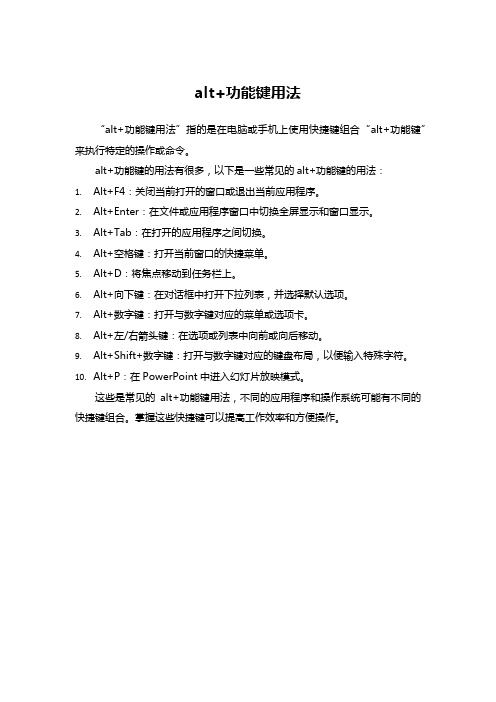
alt+功能键用法
“alt+功能键用法”指的是在电脑或手机上使用快捷键组合“alt+功能键”来执行特定的操作或命令。
alt+功能键的用法有很多,以下是一些常见的alt+功能键的用法:
1.Alt+F4:关闭当前打开的窗口或退出当前应用程序。
2.Alt+Enter:在文件或应用程序窗口中切换全屏显示和窗口显示。
3.Alt+Tab:在打开的应用程序之间切换。
4.Alt+空格键:打开当前窗口的快捷菜单。
5.Alt+D:将焦点移动到任务栏上。
6.Alt+向下键:在对话框中打开下拉列表,并选择默认选项。
7.Alt+数字键:打开与数字键对应的菜单或选项卡。
8.Alt+左/右箭头键:在选项或列表中向前或向后移动。
9.Alt+Shift+数字键:打开与数字键对应的键盘布局,以便输入特殊字符。
10.Alt+P:在PowerPoint中进入幻灯片放映模式。
这些是常见的alt+功能键用法,不同的应用程序和操作系统可能有不同的快捷键组合。
掌握这些快捷键可以提高工作效率和方便操作。
“键”步如飞,Alt键8大常用功能

“键”步如飞,Alt键8大常用功能你是不是也很羡慕那些Excel达人的操作如飞?花点时间掌握正确的操作方法你也可以做到哦~今天就来一起学习下Excel中关于Alt的快捷键用法,看完必须道声66601 拯救忘带鼠标的你你肯定有过忘带鼠标,用手指点来点去寻找命令的经历。
掌握Alt 键,可以拯救健忘症的你。
Alt键可以显示所有功能命令的快捷键。
举个例子:我需要插入一个折线图:1、按Alt键,在功能区将会显示出各选项卡的快捷键,比如插入选项卡为N;2、按N键,打开插入选项卡,将会显示每个功能的快捷键,折线图也为N;3、再按N键,即可打开折线图面图,按Tab键选择需求图表后,Enter即可。
GIF02 定义快捷键如果一些常用功能没有快捷键,我们可以借助快速访问工具栏并结合Alt键快速调用。
以“合并单元格”举例:1、将合并单元格的功能添加至快速访问工具栏2、合并单元格位于快速访问工具栏第4位,因此快捷键是Alt+4GIF03 强制换行如果单元格内容过多,可以通过Alt+Enter强制换行将一行变多行:GIF04 生成下拉菜单借助Alt+↓,可以根据已经输入过的内容自动生成下拉列表,不需要设置数据有效性就可以轻松输入:GIF05 实现自动求和快捷键Alt+=可以打开SUM函数,对相近的区域进行求和运算。
如下表,你肯定不想一个一个去计算对不?1、【Ctrl+A】选中整个报表2、【Ctrl+G】-定位空值,选中所有需要求和的空单元格3、【Alt+=】搞定!GIF06 定位可见单元格筛选后存在隐藏行,会导致看到的数据行不连续,如果此时需要对不连续行进行备注信息填充,切不可往下拉进行内容复制,最好的办法是:1、选择备注列,通过Alt+;定位可见单元格;2、输入备注信息后,再Ctrl+Enter实现同步录入。
GIF07 锚定对齐如果你有图表、图片需要实现完美对齐,很好的一个办法是让图表与单元格对齐,那调整图表大小时怎么解决要么大一点要么小一点的问题呢?借助Alt键可以实现锚定。
ALT小键盘的使用归纳

在按住Alt键的同时,试着按小键盘上的一些数字组合(通常为三位),可以得到一些意想不到的字符。
Alt+41420= V; Alt+ 41409 =X;(或alt+ 43127= —个大大的X)Alt+178=平方、Alt+179=立方Alt+137= %。
、Alt+177= ±22247 囧Alt+43081 \Alt+43082 /Alt+43083 \Alt+43084 /Alt+43100 匚alt+34149=卐alt+43144=體alt+4315仁F alt+41459= ◊alt+41460= ♦alt+43113=〒alt+43114= alt+43115=丄alt+43116=丄alt+43117=丄alt+43118= + alt+43119= +■6CO寸+1■8C O寸◎ H89寸L 寸+1• H 'g寸 l 寸+1_ -H 9寸O寸+1IH g寸O寸+1 鑼H寸寸O寸+1_I H O C O寸丈I H6CXI O寸丈I H 8CXI O寸丈X氏L2寸i /H 9CXI O寸丈\ H gCXIo寸丈 丿H寸CXI O寸丈alt+43140 | alt+43141 | alt+43142 | alt+43143 | alt+43147 ▼ alt+43148 ▽ alt+43149 丄alt+43151 T alt+43152、alt+43153 O alt+43154 ® alt+43156 ” alt+4144仁 $ alt+41424=—alt+43088=〜alt+41442=早alt+43401= ?alt+43402=alt+43403= -alt+43404=alt+43405= Falt+43406= 5alt+43407= 5alt+43408=alt+43409=旦alt+43410= [2alt+4341 仁卫alt+43412=alt+43413=亘alt+43414= Oalt+43155=〒alt+43370=―alt+4337仁…alt+43374= 一alt+43337=㊣alt+43222= 0alt+43353= malt+42965= galt+42664= OALT+小键盘153=? ALT+ 小键盘169=?; ALT+ 小键盘174=?; ALT+小键盘177= ±ALT+小键盘178=上标22; ALT+小键盘179=上标33; ALT+ 小键盘188=?; ALT+ 小键盘189=?;ALT+小键盘128=?ALT 163= ;£ALT 176= ( ° ALT 186= o (oC) ALT 137= %。
Alt键妙用八招

Alt键妙用八招1. 激活操作命令按下Alt键可以激活活动窗口的菜单栏,使菜单栏的第一个菜单成为高亮条,而按下Alt 键和一个字母就可以激活这个字母所代表的菜单项,如按下Alt+F就可以激活当前窗口的“文件(File)”菜单。
此外,在对话框中,同时按下Alt键和带下划线的字母则可以选定该选项并执行相应的操作。
2. 终止某一进程按下Ctrl+Alt+Del组合键即可弹出一个“关闭程序”对话框,选取某一进程,然后点击“结束任务”即可快速终止该进程。
而再次按下Ctrl+Alt+Del组合键则可重新启动计算机。
3. 弹出下拉列表在对话框中,可以通过Alt+向下箭头键来弹出所选的下拉列表,以免去移动鼠标寻找并点击列表框下箭头按钮之苦。
4. 快速查看属性按下Alt+Enter组合键或在按住Alt键的同时鼠标左键双击某对象(如资源管理器右边窗口中的文件夹、文件、桌面上的图标等,左边窗口中的文件夹不行),则可快速打开其“属性”对话框。
其作用相当于点鼠标右键,并选取“属性”。
5. 切换DOS窗口按下Alt+Enter组合键可以在窗口和全屏幕方式下切换MS-DOS。
6. 万能抓图热键在运行游戏或其它应用软件中,当屏幕上出现精美的画面时按下键盘上的Alt+PrintScreen组合键,就可以把当前活动窗口或对话框的内容拷贝至剪贴板,然后调用“画笔”或其它绘图程序,选取“编辑”菜单中的“粘贴”项,即可调出一幅漂亮的画面来。
当然,我们如果只是按下PrintScreen键,就是全屏抓图。
7. 关闭应用程序按下Alt+F4键可以最快的方式关闭任何应用程序,而不用在文件菜单或工具条中寻找并单击“退出”或“关闭”。
8. 切换应用程序按住Alt键不放,再连续按下Tab键则可以在一个对话框中显示出当前已经运行的所有程序的图标和当前激活的程序的图标及其名称,只要释放Alt键便可以立刻切换到该应用程序中,称之为“冷切换”。
alt键的用法

alt键的用法
哎呀,说起这alt键的用法啊,咱们得好好说道说道。
四川的哥子些可能就直接来一句:“这alt键啊,用得好,电脑就耍得溜!”
咱先说说这alt键的基本用法吧。
在Windows系统里头,你按住alt键再按其它键,就能搞出各种快捷操作。
就像贵州的兄弟伙说的:“alt键加F4,嘿,那窗口就关了,快得很!”
再来聊聊这alt键在特殊场合的用处。
你晓得不,有些软件里头,alt键还能当快捷键使。
比如说,在一些文本编辑器里头,按住alt键再拖动鼠标,就能选中文本块了。
这陕西的哥们听了,估计会说:“这alt键,真是咱们干活的好帮手啊!”
还有啊,alt键在网页浏览的时候也有妙用。
你按住alt键再点击网页上的图片或者链接,就能直接看到它们的地址或者属性了。
北京的哥们儿估计会说:“这alt键,真是咱上网冲浪的利器啊!”
不过啊,我得提醒大家一句,虽然alt键用处多,但也不能乱用。
有些软件里头,alt键可能有特殊的含义,你要是乱按,可能会搞出些莫名其妙的操作来。
所以,用alt键的时候,还是得看清楚软件的说明,别瞎搞。
总的来说啊,这alt键虽然小,但用处可不小。
只要咱们用得好,就能让电脑操作变得更加方便快捷。
所以啊,大家可得好好学学这alt键的用法,别让它在你手底下埋没了!。
Alt键的使用技巧

Alt快捷键
Alt+空格+C关闭窗口
Alt+空格+N最小化当前窗口
Alt+空格+R恢复最小化窗口
Alt+空格+X最大化当前窗口
Alt+空格+M移动窗口
Alt+空格+S改变窗口大小
Alt+Tab两个程序交换
Alt+255QQ号中输入无名人
Alt+F打开文件菜单
Alt+V打开视图菜单
Alt+E打开编辑菜单
Alt+I打开插入菜单
Alt+O打开格式菜单
Alt+T打开工具菜单
Alt+A打开表格菜单
Alt+W打开窗口菜单
Alt+H打开帮助菜单
Alt+回车查看文件属性
Alt+双击文件查看文件属性
Alt+X关闭C语言
ALT+F4 关闭当前应用程序
ALT+SPACEBAR 打开程序最左上角的菜单
ALT+TAB 切换当前程序
ALT+ESC 切换当前程序
ALT+ENTER 将windows下运行的MSDOS窗口在窗口和全屏幕状态间切换PRINT SCREEN 将当前屏幕以图象方式拷贝到剪贴板
ALT+PRINT SCREEN 将当前活动程序窗口以图象方式拷贝到剪贴板。
实用技能!ALT键,这样用效率3倍

实用技能!ALT键,这样用效率3倍1、快速求和ALT+=:快速批量求和Excel适用2、强制换行ALT+Enter:快速强制换行Excel适用3、剪切功能选中要移动的内容,按ALT键不放,拖拽至另一个工作表中,相当于剪切Ctrl加x4、让图片快速与表格边线对齐按ALT键不放,让图片快速与表格边线对齐5、定位可见单元格ALT+;定位可见单元格相当于按F5键-定位条件-可见单元格,在筛选状态下,有隐藏数据时,也可以复制、粘贴。
6、快速输入特殊符号特殊的符号:ALT+对应数字输入“√”:ALT+41420输入“×”:ALT+41409输入“平方”:ALT+178输入“立方”:ALT+1797、截图微信登陆状态下,截图:Alt+AQQ登陆状态下,截图:Ctrl+Alt+A8、生成下拉列表ALT+↓根据已输入内容,自动生成下拉列表注意:不能隔行9、快速切换窗口ALT+Tab:快速切换窗口多个任务在运行切换到某一个页面10、快速关闭当前程序ALT+F4:快速关闭当前程序11、终止某一进程按Ctrl+Alt+Delete键,点启动任务管理器,选择应用程序,左键选择结束任务,就可以快速终止该进程。
12、快速打开或创建数据透视表ALT+D+P:快速打开数据透视表和数据透视图向导ALT+D+P+F:快速创建数据透视表13、查功能区所有命令的快捷键比如,打开Excel表,按ALT键,功能区所有命令都可以用快捷键键盘上的每个键都有它作用,我们可以把他们都利用起来这样可以提高效率和效果操作起来很快速,能尽快到位我们想要的操作。
谢谢大家,欢迎点赞和收藏,晚安~。
Alt键的妙用

Alt键的妙用Alt键的妙用在不同软件里,键盘上Alt键的作用也不一样。
下面我们就介绍几种在Windows中通用的Alt键用法。
快速查看属性当你在桌面或是“资源管理器”中想快速查看某个文件或文件夹的大小,选中该文件或文件夹,按下Alt键和+Enter键或按住Alt键不放,用鼠标左键双击文件、文件夹或是桌面上的图标等,则可快速打开该其“属性”对话框。
其作用相当于用鼠标右键点击对象,并选取“属性”。
激活菜单命令在很多软件中,按下Alt键都可以激活软件的菜单栏,使菜单栏的第一个菜单成为高亮显示。
如果按下Alt键和每个菜单对应的字母键,就可以打开相应的菜单。
如按下Alt键+F键就可以打开当前窗口的“文件”菜单(“F”即“文件”的英文单词“File”的首字母)。
此外,在对话框中,同时按下Alt键和带下划线的字母则可以选定该选项并执行相应的操作,如Alt+N,Alt+C等。
快速关闭应用程序如果你想关闭一大批窗口或软件,用光标一个个点“关闭”按钮会比较麻烦。
急性子的可以试试按Alt+F4键来关闭当前的软件或窗口,效果等同于点“关闭”按钮。
在窗口之间快速切换按住Alt键不放,再连续按下Tab键则可以循环选择当前开启的所有窗口。
当选中你想切换的窗口后,松开Alt键,画面就会立即切换到该窗口中。
在Word中纵向选择文字在Word中选择文字时,如果先按住Alt 键不放,再拖动光标,你就可以纵向选择文字。
比如你想把每行的最前面5个字同时删掉,用常规的选择方式是无法实现的。
如果用这个方法,则可以同时跨行选择每行的前5个字。
选择完毕后松开Alt键,你就可以对这些选中的文字进行各种编辑操作,如更换字体,改变字号大小或是删除等。
alt在计算机命令中的作用

alt在计算机命令中的作用在计算机命令中,alt(即“Alternative”)扮演了重要的角色,并具有多种不同的作用。
本文将详细描述alt在计算机命令中的各种应用,并提供相关示例进行说明。
二、alt在快捷键中的作用1.面向菜单的快捷键:在许多应用程序中,alt键通常与其他键一起使用,用于触发主菜单的快捷方式。
当用户按下alt键时,应用程序会显示每个主菜单选项前面的字母下划线提示符,使用户可以通过按下相应的提示符字母来快速导航。
例如,在Microsoft Word中,用户按下alt键后,可以在主菜单中按下"File"前的F来选择文件菜单。
2.控制按钮的快捷键:alt键还可以与其他控制按钮(如Shift、Ctrl)组合使用,用于触发特定命令的快捷键。
例如,在许多文本编辑器中,用户可以使用"Alt+F"组合键打开"查找"对话框。
三、alt在图形界面中的作用1.alt在窗口操作中的作用:在Windows操作系统中,当用户按住alt键并以鼠标左键点击某个窗口的标题栏时,可以通过拖动该窗口来进行位置调整。
这种操作提供了一种便捷的方式来管理多个窗口并优化用户的工作空间。
2.alt在图形软件中的作用:在许多图形软件中,alt键通常与其他按钮一起使用,以提供更多的操作选项。
例如,在Adobe Photoshop中,用户按住alt键时,可以通过鼠标滚轮来调整画笔的大小。
四、alt在命令提示符中的作用在命令提示符(Command Prompt)中,alt键还具有特殊的作用,它可以用于以下几个方面:1.编辑命令行:在输入命令时,如果用户想要更改之前输入的文字,可以按住alt键并使用方向键进行光标的跳跃移动和选择文本。
例如,按住alt键并按向左方向键将光标移动到命令行的前面以进行编辑。
2.快速选择命令历史记录:在命令提示符中,按下alt键后,可以按上下方向键来快速选择之前输入的命令。
电脑键盘的Alt键有什么用处?Alt键的功能大全
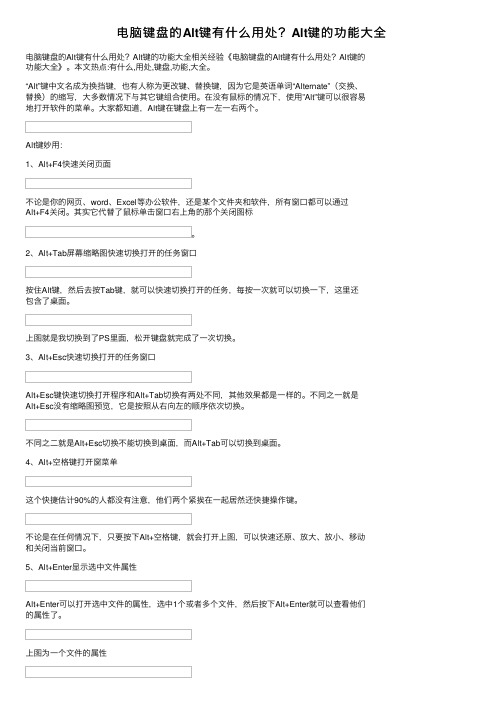
电脑键盘的Alt键有什么⽤处?Alt键的功能⼤全电脑键盘的Alt键有什么⽤处?Alt键的功能⼤全相关经验《电脑键盘的Alt键有什么⽤处?Alt键的功能⼤全》。
本⽂热点:有什么,⽤处,键盘,功能,⼤全。
“Alt”键中⽂名成为换挡键,也有⼈称为更改键、替换键,因为它是英语单词“Alternate”(交换、替换)的缩写,⼤多数情况下与其它键组合使⽤。
在没有⿏标的情况下,使⽤”Alt”键可以很容易地打开软件的菜单。
⼤家都知道,Alt键在键盘上有⼀左⼀右两个。
Alt键妙⽤:1、Alt+F4快速关闭页⾯不论是你的⽹页、word、Excel等办公软件,还是某个⽂件夹和软件,所有窗⼝都可以通过Alt+F4关闭。
其实它代替了⿏标单击窗⼝右上⾓的那个关闭图标。
2、Alt+Tab屏幕缩略图快速切换打开的任务窗⼝按住Alt键,然后去按Tab键,就可以快速切换打开的任务,每按⼀次就可以切换⼀下,这⾥还包含了桌⾯。
上图就是我切换到了PS⾥⾯,松开键盘就完成了⼀次切换。
3、Alt+Esc快速切换打开的任务窗⼝Alt+Esc键快速切换打开程序和Alt+Tab切换有两处不同,其他效果都是⼀样的。
不同之⼀就是Alt+Esc没有缩略图预览,它是按照从右向左的顺序依次切换。
不同之⼆就是Alt+Esc切换不能切换到桌⾯,⽽Alt+Tab可以切换到桌⾯。
4、Alt+空格键打开窗菜单这个快捷估计90%的⼈都没有注意,他们两个紧挨在⼀起居然还快捷操作键。
不论是在任何情况下,只要按下Alt+空格键,就会打开上图,可以快速还原、放⼤、放⼩、移动和关闭当前窗⼝。
5、Alt+Enter显⽰选中⽂件属性Alt+Enter可以打开选中⽂件的属性,选中1个或者多个⽂件,然后按下Alt+Enter就可以查看他们的属性了。
上图为⼀个⽂件的属性上图为选中了三个⽂件的属性。
6、Alt显⽰快捷键提⽰操作当你使⽤word、Excel、PPT,甚⾄包括PS等很多设计软件时,突然忘记了某个菜单或功能的快捷键怎么办?其实很简单,只要你按下Alt键,对应的中⽂字体下⾯就会出现快捷键字母,然后按下这字母就会达到你预想的结果,赶快试试吧。
alt 小键盘的妙用

是我从网上搜集到的,在这里和Excel吧的朋友们分享。
用法就是摁住ALT 不松,然后输入小键盘数字(一定要小键盘),再松开ALT就可以了。
αALT+42689βALT+42690γALT+42691δALT+42692εALT+42693δALT+42694εALT+42695ζALT+42696ηALT+42697θALT+42698ιALT+42699κALT+42700λALT+42701μALT+42702νALT+42703πALT+42704ξALT+42705ζALT+42706ηALT+42707υALT+42708θALT+42709χALT+42710ψALT+42711ωALT+42712①Alt+41689②Alt+41690③Alt+41691④Alt+41692⑤Alt+41693⑥Alt+41694⑦Alt+41695⑧Alt+41696⑨Alt+41697⑩Alt+41698一Alt+41701 二Alt+41702 三Alt+41703 四Alt+41704 五Alt+41705 六Alt+41706八Alt+41708 九Alt+41709 十Alt+41710 ⅠAlt+41713 ⅡAlt+41714 ⅢAlt+41715 ⅣAlt+41716 ⅤAlt+417 ⅥAlt+41718 ⅦAlt+41719 ⅧAlt+41720 ⅨAlt+41721 ⅩAlt+41722 ⅪAlt+41723 ⅫAlt+41724 Alt+41429≌Alt+41430≈Alt+41431∽Alt+41432∝Alt+41433≠Alt+41435≯Alt+41436≤Alt+41437≥Alt+41438∞Alt+41439∵Alt+41440∴Alt+41441♂Alt+41442♀Alt+41443 °Alt+41444′Alt+41445〃Alt+41446℃Alt+41447$Alt+41448 ¤ Alt+41449Alt+41450Alt+41451 ‰Alt+41452 § Alt+41453 №Alt+41454Alt+41456Alt+41457Alt+41458Alt+41459Alt+41460Alt+41461Alt+41462Alt+41463Alt+41464Alt+41465Alt+41466Alt+41467¢£☆★○●◎◇◆□■△▲※→←Alt+41468↑Alt+41469↓Alt+41470〓Alt+41471 ?Alt+215 ×Alt+41400Alt+41401Alt+41402Alt+41403Alt+41405Alt+41406Alt+41407Alt+41408 ±Alt+41409 ×Alt+410 ÷Alt+411Alt+412Alt+413Alt+414Alt+415「」『』〖〗【】∶∧∨∑∏Alt+416∪Alt+417∩Alt+418∈Alt+419∷Alt+41420√Alt+41421Alt+41422Alt+41423Alt+41424Alt+41425Alt+41427Alt+41428Alt+41386Alt+41387Alt+41388Alt+41389 …Alt+41390 ŘAlt+41391 řAlt+41392 ŖAlt+41393 ŗAlt+41394Alt+41395Alt+41396Alt+41397⊥‖∠⌒⊙∫∮≡ŕ~‖〔〕〈〉Alt+41398《Alt+41399》Alt+123 {Alt+124 |Alt+125 }Alt+126 ~Alt+130 ‚Alt+131 ƒAlt+132 …Alt+133 …Alt+134 †Alt+135 ‡Alt+136 ˆAlt+137 ‰Alt+138 ŠAlt+139 ‹Alt+140 ŒAlt+145 ŘAlt+146 řAlt+147 ŖAlt+148 ŗAlt+149 •Alt+150Alt+151Alt+152 0˜ŔŕAlt+153 ™Alt+154 šAlt+156 œAlt+158 žAlt+159 ŸAlt+160 ¡Alt+161 ¢ Alt+163 £ Alt+164 ¤ Alt+165 ¥ Alt+166 ¦ Alt+167 § Alt+168 ¨ Alt+169 ©Alt+170 ª Alt+171 « Alt+172 ¬ Alt+173 - Alt+174 ® Alt+175 ¯ Alt+176 °Alt+33 !Alt+35 # Alt+36 $ Alt+37 % Alt+38 & Alt+39Alt+40 ( Alt+41 ) Alt+42 * Alt+43 + Alt+44 , Alt+45 - Alt+46 . Alt+60 < Alt+61 = Alt+62 > Alt+63 ? Alt+64 @ Alt+92 \ Alt+93 ] Alt+94 ^Alt+95 _Alt+96 `Alt+177 ±Alt+178 ²Alt+179 ³Alt+180 ´Alt+181 µAlt+182 ¶Alt+183 ·Alt+184 ¸Alt+185 ¹Alt+186 ºAlt+187 »Alt+188 ¼Alt+189 ½Alt+190 ¾Alt+191 ¿11/ 11。
「Alt」键10大功效,简直太实用了!

「Alt」键10大功效,简直太实用了!本文作者:易雪龙来源:Word联盟(ID:Wordlm123)「Alt+回车」强制换行单元格中内容过长,我们可以将光标定位到需要换行的地方,然后使用「Alt+回车」快捷键就能够强制换行。
「Alt+=」一键求和我们经常在表格中需要运算求和,许多人只知道使用公式来求和,其实,还有更快捷的方式,选中需要求和的数据后,直接按下「Alt + =」就能够一键求和。
「Alt+鼠标左键」跨表移动数据有时候,我们会将表格移动到其他工作表中。
选中数据按住「Alt + 鼠标左键」然后拖动数据到其他工作表中即可。
同理,按住「Ctrl + Alt + 鼠标左键」拖动到其他工作表中,可以直接复制一份。
「Alt+↓」快速生成下拉选项当我们需要录入重复数据时,只需使用「Alt + ↓」就能调出下拉菜单选项,在这里选择一下,就能够避免重复手动录入了。
「Alt键」字母快捷键先按一下「Alt」键,选项卡上就会出现许多的按键提示,按下所需的对应按键,就能够快速进入该项功能。
「Alt+F1」一键创建图表想要快速的将数据变成图表吗?只需将光标定位到数据区域任意一单元格,使用快捷键「Alt + F1」就能快速将数据生成图表。
「Alt+鼠标左键」图片对齐单元格许多人不知道,图片如何嵌入到单元格中?只需按住键盘上的Alt键不松,然后再使用鼠标左键拖动图片四边,图片就能够自动吸附到单元格边框线上了,有了这个方法我们就能够轻松调整图片了。
「Alt+F4」关闭当前窗格「Alt + F4」相信大家并不陌生,可以直接关闭当前窗口。
「Ctrl+Alt+V」选择性粘贴当复制内容以后,直接粘贴?有时候可能并不会,难道还有其他选择吗?当然有了,使用「Ctrl + Alt +V」组合键,可以调出选择性粘贴面板,想要哪种粘贴结果都行。
「Alt+PgUp \ PgDn」滚屏翻页表格数据太多,我们可能会来回滚屏翻页,很不方便。
那如何实现快速的滚屏翻页?试试快捷键「Alt + PgDn」向右翻页;「Alt + PgUp」向左翻页;「PgDn」向下翻页;「PgUp」向上翻页。
掌握7个Alt快捷键,让办公效率翻倍!

掌握7个Alt快捷键,让办公效率翻倍!在使用表格处理数据时,掌握快捷键可以减少重复操作,提高办公效率。
今天,WPS君为大家总结了常用的Alt快捷键用法,点击下方视频卡片,一起来学习吧~视频操作太快没看清?没关系,下面还有详细图文教程~01「Alt+=」,一键求和大家在日常办公时,常用的求和方法是借助SUM函数,但学会这个快捷键,一秒就可以完成数据求和。
首先选中要求和的区域,然后按下「Alt+=」,1秒就搞定求和。
02「Alt+Enter」,单元格内换行在单元格内输入内容时,偶尔会受限于单元格的长度,导致内容显示不完全,不仅影响阅读体验,美观性也略有不足。
此时,按下「Alt+Enter」键即可在单元格内换行,十分方便。
03「Alt+↓」,快速制作下拉列表在空单元格内按下「Alt+↓」键,可以快速制作简易下拉列表,该列中已输入的所有内容,将以下拉框的形式显示出来。
最后在下拉框中选择文本值,即可快速填入重复内容。
04「Alt+F1」,一键插入柱形图平时,我们会通过插入图表的方式创建柱形图,实际上使用Alt快捷键1秒就搞定。
选中需要的数据,按下「Alt+F1」,柱形图1秒就生成了。
05「Alt+D+P」,快速创建数据透视表数据透视表,是大家日常工作中常用的一种数据处理工具,除了较常用的插入-数据透视表的方法外,用快捷键也可以实现快速创建数据透视表。
选中需要处理的数据区域,按下「ALT+D+P」就可以了。
06「Alt+;」,选中非隐藏数据区域我们经常会遇到复制筛选数据时,隐西藏域的数据也同样被复制,还得手动删除,比较麻烦。
解决这个问题其实很简单,选中筛选后的数据,然后按下「Alt+;」就选中了非隐藏数据,然后再复制即可。
07「Alt+数字」,快速输入符号Alt键除以上的用法外,还可以通过「Alt+数字」的形式快速输入符号。
如「Alt+178 」输入平方,「Alt+179 」输入立方,「Alt+41420 」输入对号。
今天我给大家分享的是Alt键的应用,你记住了吗?

今天我给大家分享的是Alt键的应用,你记住了吗?
今天我给大家分享的是Alt键的应用!
在我们日常的办公中,经常会使用到'Alt”键,'Alt”键在我们的印象中用的最多的就是用来打空格键。
在这里呢给大家简单地介绍一下:'Alt”键,又被称为交替换档键、更改键和替换键。
因为它是英语单词“Alternate”(交换、替换)的缩写,大多数情况下与其它键组合使用。
在没有鼠标的情况下,使用'Alt”键可以很容易地打开软件的菜单。
大家都知道,Alt键在键盘上有一左一右两个。
在美国制的键盘中,左右两边的键用途是一样的。
但是,你知道吗?大部分欧洲的键盘上,右边的“Alt”键都标名为“Alt Gr”,它的作用和转换键(Shift)差不多——同时按下转换键和字母键就可选择大写或小写。
接下来就为大家一一介绍'Alt”键的应用:
Alt+空格+C 关闭窗口 Alt+空格+N 最小化当前窗口
Alt+空格+R 恢复最小化窗口 Alt+空格+X 最大化当前窗口
Alt+空格+M 移动窗口 Alt+空格+S 改变窗口大小
Alt+Tab 两个程序交换 Alt+255 QQ号中输入无名人
Alt+F 打开文件菜单 Alt+V 打开视图菜单
Alt+E 打开编辑菜单 Alt+I 打开插入菜单
Alt+O 打开格式菜单 Alt+T 打开工具菜单
Alt+A 打开表格菜单 Alt+W 打开窗口菜单
Alt+H 打开帮助菜单 Alt+回车查看文件属性
Alt+双击文件查看文件属性 Alt+X 关闭C语言。
Alt键的9大常用操作技巧讲解,及其他相关操作技巧分享

Alt键的9大常用操作技巧讲解,及其他相关操作技巧分享枝上柳棉吹又少。
天涯何处无芳草。
墙里秋千墙外道。
墙外行人,墙里佳人笑。
笑渐不闻声渐悄。
多情却被无情恼。
--宋、苏轼《蝶恋花·春景》Hello,小伙伴们,大家好,之前给大家介绍了电脑键盘上的F1~F12各按键的技巧,今天再给大家分享一个我们实际工作中用的非常多的按键,它就是Alt键。
今天就给大家分享下Alt键它有哪些强大的功能吧。
1、Alt+= 一键快速求和选中需要求和的数据区域以及求和值所处的单元格,然后按Alt+=,一键求和2、Alt+;复制可见数据区域在实际工作中,我们有时需要对数据进行隐藏,再把不隐藏的数据复制出来,但当我们选择数据进行复制的时候,常常会把隐藏的数据也一并复制出来,此时我们就需要使用Alt+;,实现仅复制可见内容。
操作步骤:1、选中需要复制的数据区域,按Alt+;,然后按Ctrl+C,再选中需要复制到的区域,按Ctrl+V即可2、也可以选择需要复制的数据区域,按Ctrl+G(或我们之前讲的F5键)定位,定位条件选择【可见单元格】,然后再按Ctrl+C,Ctrl+V复制,效果一样。
3、Alt+Enter 单元格内强制换行我们在实际录入数据的时候,常常需要对单元格内的文本或者数值进行换行操作,我见过有的同学在内容间一直按空格,直到触发了自动换行后进行换行。
其实,这时候我们就可以使用Alt+Enter键进行强制换行操作步骤:在需要换行的字符前,点击Alt+Enter即可PS小技巧:如果我们想把强制换行,全部取消掉,你知道要如何操作吗?很简单,选中需要取消强制换行的数据区域,按Ctrl+H,【替换】查找内容:输入【Ctrl+J】,可以看到会显示一个小逗号替换为:不输入内容4、Alt+F1 一键生成柱形图表当我们需要对数据进行图表分析的时候,我们可以点击Alt+F1键,一键生成柱形图表操作步骤:选中需要作图的数据区域,按Alt+F1即可,后面可以再对图表进行美化及修改。
